win10怎么u盘启动装系统,怎么u盘启动装系统win10系统
发布时间:2022-11-28 15:09:06

win10怎么u盘启动装系统
一、制作u盘启动盘
1、下载最新版的电脑店u盘启动盘制作工具,注意需要关掉防火墙及其他杀毒软件!
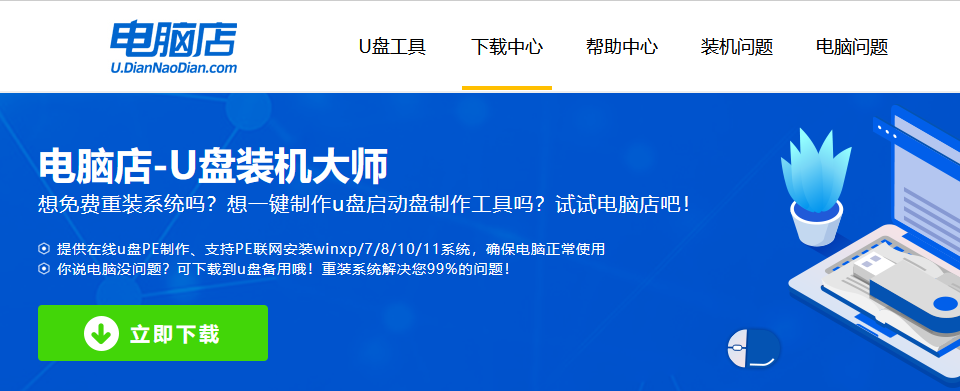
2、解压后可直接打开制作工具的程序,u盘接入电脑,默认设置直接点击【全新制作】。
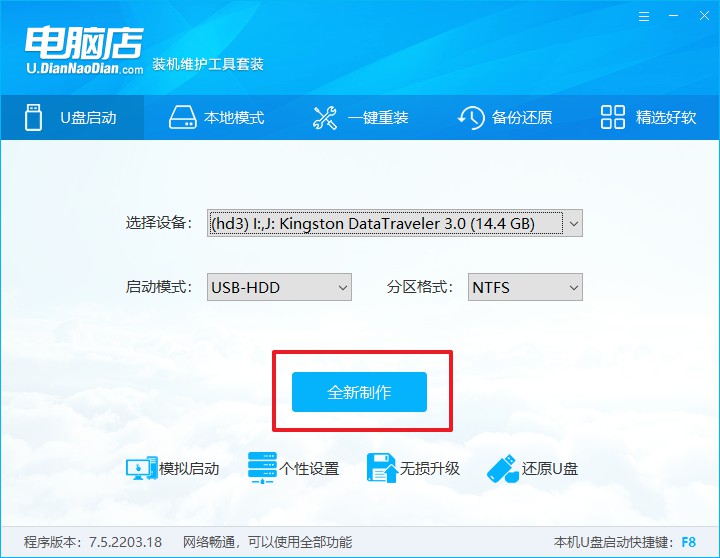
3、制作完成后,接下来需要下载系统镜像,一般推荐在msdn网站上下载,下载后将镜像保存在u盘启动盘或除系统盘以外的其他分区中。
二、设置进入u盘
1、查询u盘启动快捷键,也可参考如下的图片:
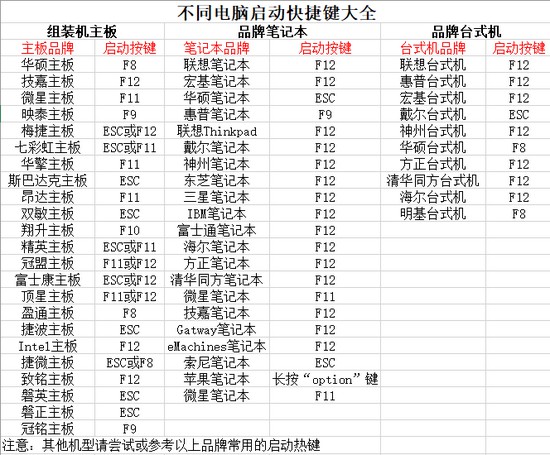
2、重启或开机,当出现画面时迅速按下快捷键,即可进入启动项设置界面,选择u盘回车。
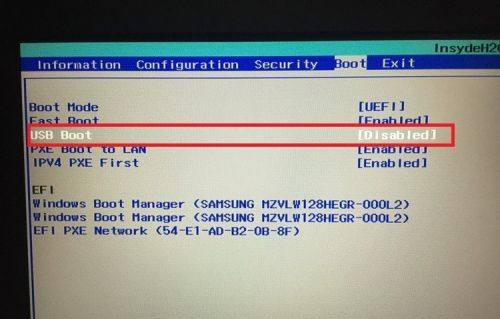
3、之后就会进入电脑店winpe主菜单,选择【1】Win10X64PE(2G以上内存),回车进入电脑店PE桌面。
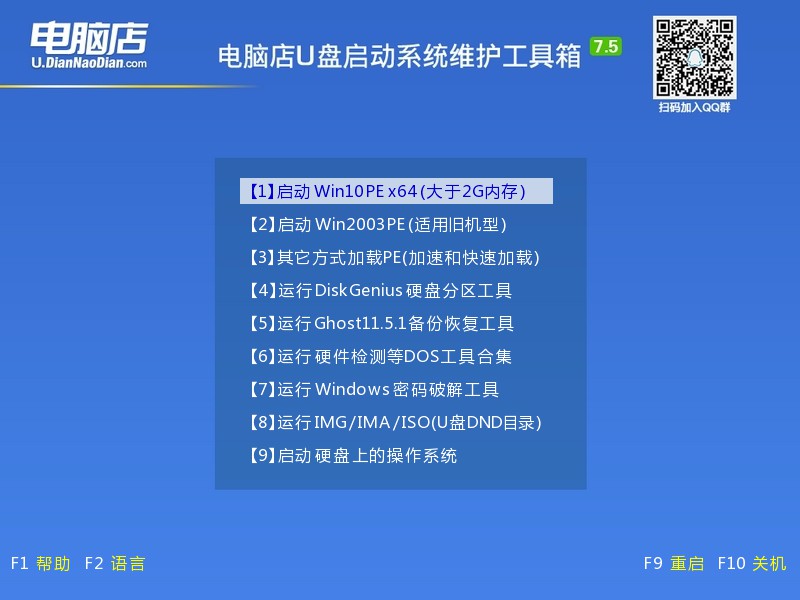
三、u盘装系统
1、在桌面打开电脑店一键装机软件,如图所示,选择安装系统后打开镜像、选择盘符,点击【执行】。
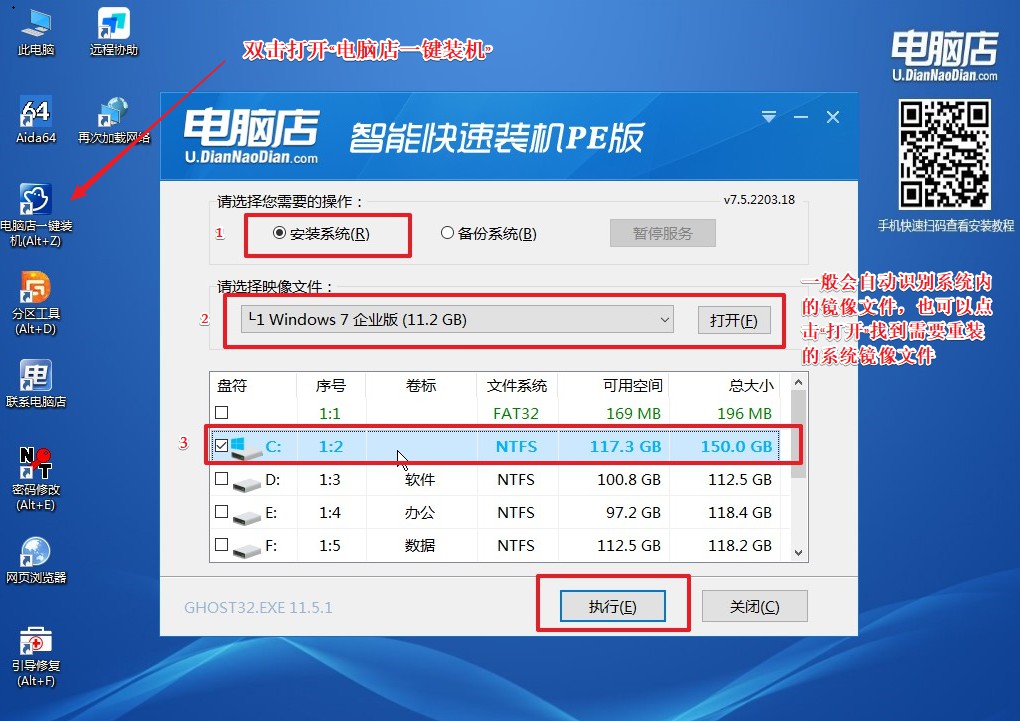
2、在一键还原窗口中,默认设置点击【是】即可。
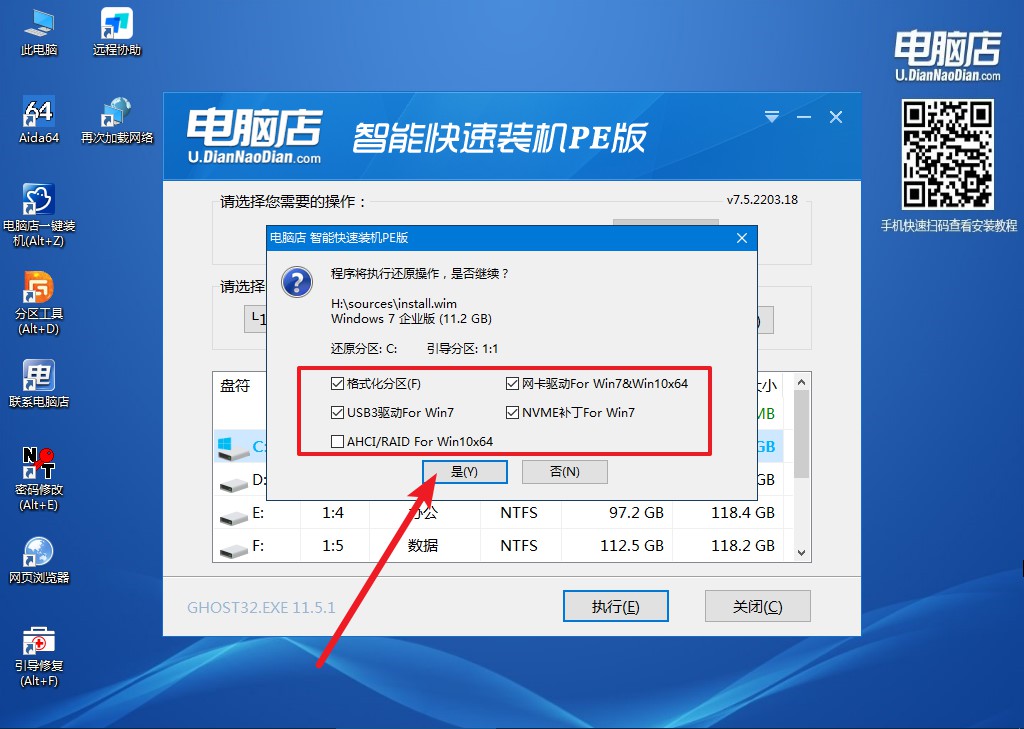
3、接下来等待安装,完成后重启就可以进入系统了!具体的重装教程可参考:电脑店u盘装系统教程。
win10怎么u盘启动装系统?大家在看完上述内容后,都知道该怎么操作了吧?当电脑遇到系统无法修复的时候,我们可以对电脑系统进行重装操作,重装之后就可以使用新安装的系统访问操作电脑了,不过之前系统盘的数据文件可能会消失,要注意备份,如果你担心其他盘符的数据会丢失,建议也对重要数据进行备份!

